統合スケジュールを編集することで、統合を実行するタイミングを再設定できます。
この手順を実行するには、統合スケジュールをあらかじめ設定しておく必要があります。
統合スケジュールを編集するには以下を実行してください。
- リストから統合を選択してください。
- 右側のセクションから [Schedule] タブを選択します。
- 省略記号 () を選択します。
- ドロップダウンから [Edit] を選択します。
- スケジュール エントリを再設定します。
- [Schedule name] を編集 (128 文字までで、文字、ハイフン、アンダースコア、スペースが使用可能)
- [Time Zone] (ドロップダウンから選択)
- [Trigger frequency] (ドロップダウンから選択)
- 時間単位を選択した場合:
- [Repeat every] ドロップダウンで時間を設定
- [Start time] を設定(15 分間のトリガー時間枠 (以下で説明) に注意)
- [End time] を設定 (統合実行の繰り返しを終了するタイミングを指定)
- 時間単位を選択した場合:
- [Days of week] (月曜日から日曜日)
- [Start date]
- [End date] (終了日は開始日より後にする必要があります)
- [Execute at time] (実行時間: 24 時間表記) (HH:MM の時間形式 (17:50 など))
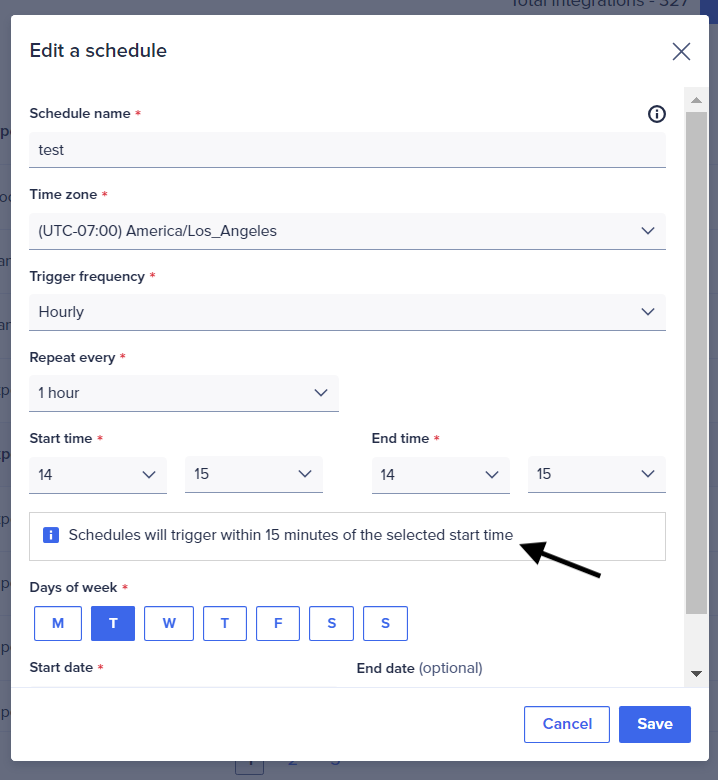
- [Save] を選択します。
CloudWorks のスケジュール設定された統合の開始時間には 15 分間の時間枠があります。この 15 分間の時間枠では、可用性に基づいて、保証された時間範囲内で統合開始時間をオフセットするようにスケジュールできます。開始時間のドロップダウンの選択肢は、:00、:15、:30、:45 です。開始時間を選択すると、選択した 15 分間の時間枠内でシステムが統合トリガー時間を自動的に設定します。
スケジュールの時間範囲の例は次のとおりです。
| 開始時間 | 終了時間 | 例 (実際) 開始時間 |
| 午前 8 時 15 分 | 午前 9 時 15 分 | 午前 8 時 15 分 ~ 午前 8 時 29 分 |
| 午前 11 時 45 分 | 午後 1 時 45 分 | 午前 11 時 45 分 ~ 午前 11 時 59 分 |
| 午後 0 時 15 分 | 午後 2 時 | この統合実行は、午前 11 時 45 分の統合実行が完了した場合に午後 1 時 45 分以降に開始されます。 |
トリガー頻度として選択した間隔に応じて他のドロップダウンが表示されます。[Weekly] を選択した場合は、[Days of the week]、[Start date]、[End date] などを指定します。

